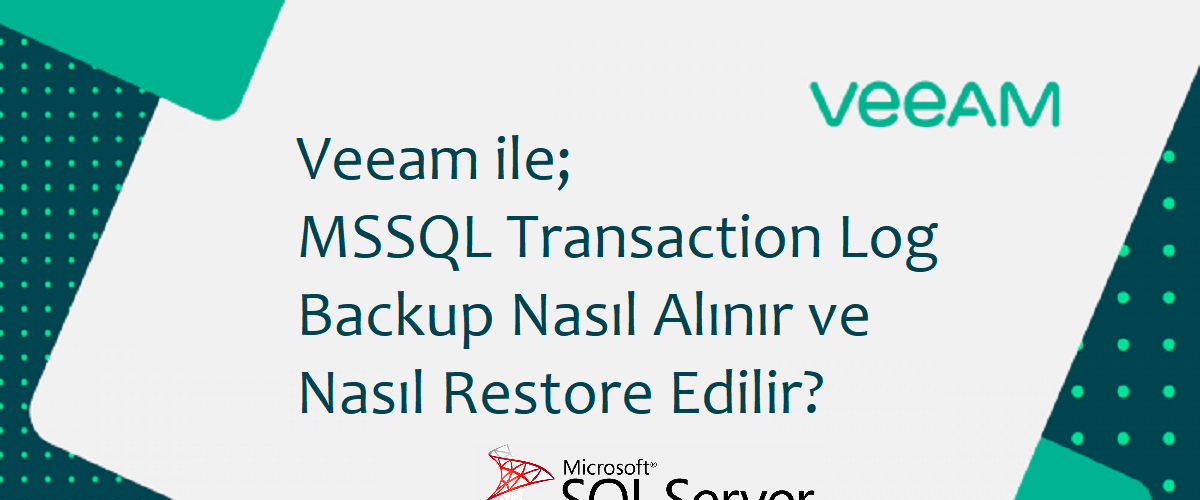SQL Server veritabanlarının güvenliğini sağlamak, veri kaybını önlemek ve iş sürekliliğini sağlamak, herhangi bir organizasyon için kritik öneme sahiptir. Veritabanlarında yapılan değişikliklerin güvenli bir şekilde korunması, verilerin geri yüklenmesi ve sorunsuz çalışma ortamının sağlanması işletmenin başarısı için hayati önem taşır. Bu nedenle, veritabanı yöneticileri, yedekleme ve geri yükleme stratejilerini doğru bir şekilde oluşturmalı ve uygulamalıdır.
Veeam Backup & Replication, güçlü ve kullanıcı dostu bir yedekleme ve geri yükleme çözümüdür. Veeam, SQL Server veritabanlarınızı yedeklerken ve geri yüklerken size kolaylık ve esneklik sağlar. Bu makalede, Veeam ile SQL Server transaction log backup’larını nasıl alabileceğinizi ve nasıl geri yükleyebileceğinizi adım adım öğreneceksiniz.
SQL Transaction Log Backup ve Restore İşlemlerinin Önemi
SQL Server veritabanlarında yapılan her değişiklik transaction log olarak kaydedilir. Bu transaction loglar, veritabanının işlem geçmişini ve yapılan tüm değişiklikleri içerir. Veritabanının düzenli olarak yedeklenmesi ve transaction log’ların korunması, veri bütünlüğünü ve iş sürekliliğini sağlamak için kritik bir adımdır. Eğer bir veritabanı hasar görür veya veri kaybı yaşanırsa, bu loglar sayesinde veriler geri yüklenerek veri kaybı en aza indirilebilir.
Veeam Backup & Replication; SQL Server transaction log yedeklemelerini kolaylıkla almanıza ve geri yüklemenize yardımcı olur. Bu sayede, veritabanlarınızın yedeklemelerini düzenli olarak alarak ve ihtiyaç durumunda geri yükleme işlemleri yaparak veri güvenliğini sağlayabilir ve iş sürekliliğini garanti altına alabilirsiniz.
Not:
- Makaledeki adımlar, Veeam Backup & Replication konsolundaki kullanıcı arayüzüne dayanmaktadır. Veeam versiyonlarına göre bazı arayüz farklılıkları olabilir, bu nedenle kullanılan Veeam sürümüne uygun olarak güncellemeler yapılmalıdır.
- Gerçek senaryolarda farklı ayarlar ve gereksinimler olabilir, bu nedenle makaledeki adımların organizasyonunuzun ihtiyaçlarına göre uyarlanması önemlidir.
Test database ile işlem yapacağımız için, öncelikle Microsoft’un Github’ından AdventureWorks2016.bak’ı indirin.
İndirilen .bak uzantılı database’i, sunucuya restore edeceğiz.
Öncelikle .bak dosyasını C:\ dizinine taşıyın.
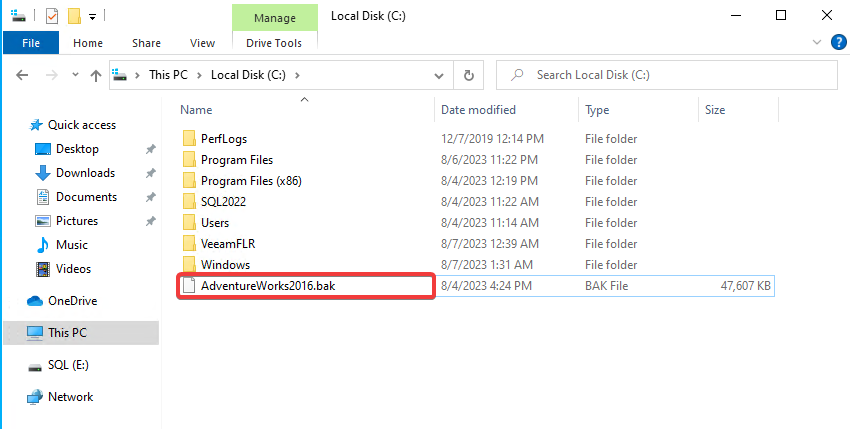
SQL Server Management Studio’yu açın. Database’e sağ tıklayın daha sonra Restore Database’e tıklayın.
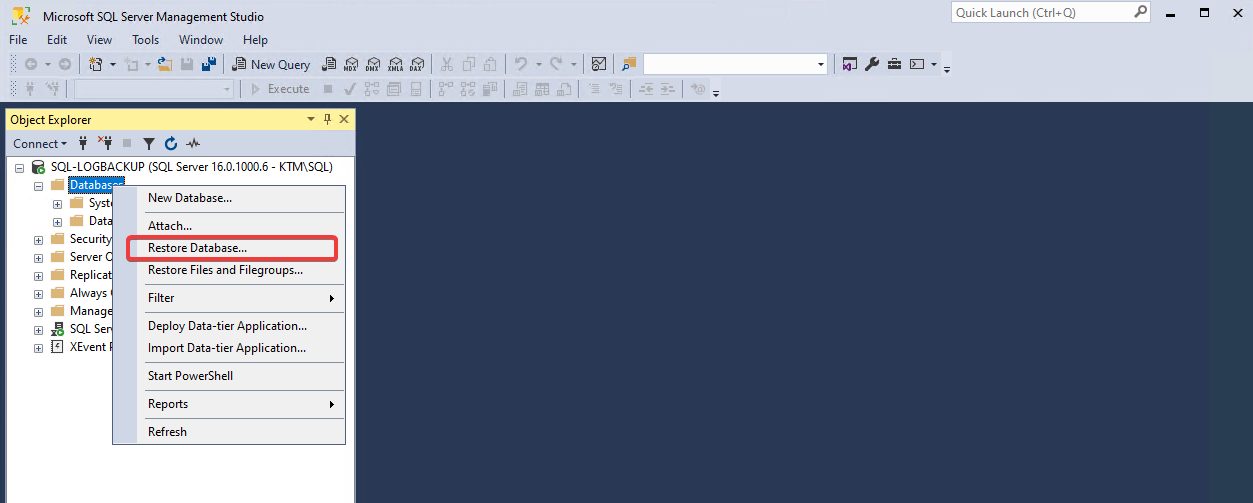
Açılan pencerede Device’ı seçip, 3 noktaya tıklayın.
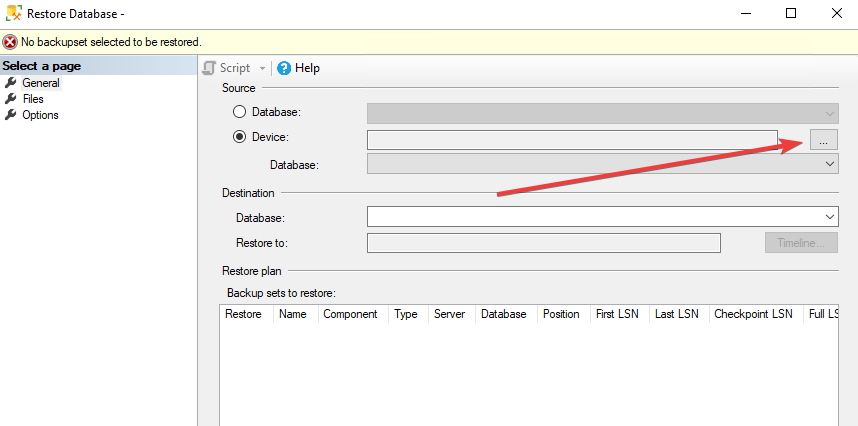
Dosyayı eklemek için Add’e tıklayın.
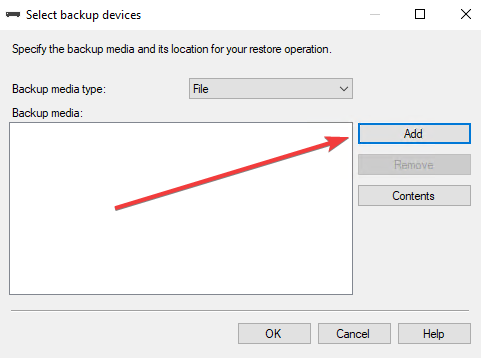
C:\ dizini açın, AdventureWorks2016.bak dosyasını seçin.
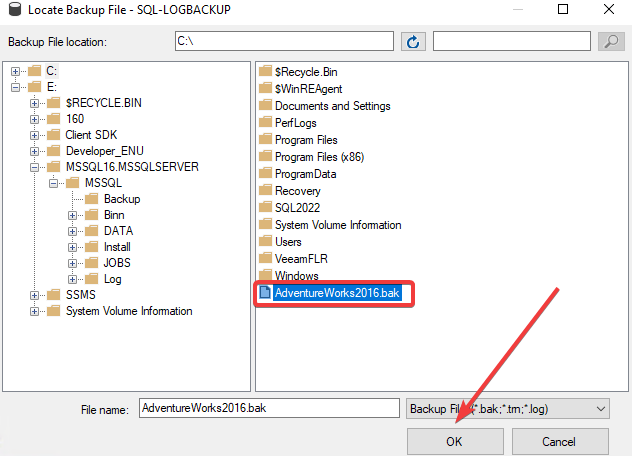
Karşınıza gelen pencerede OK’a tıklayarak restore işlemini başlatın.
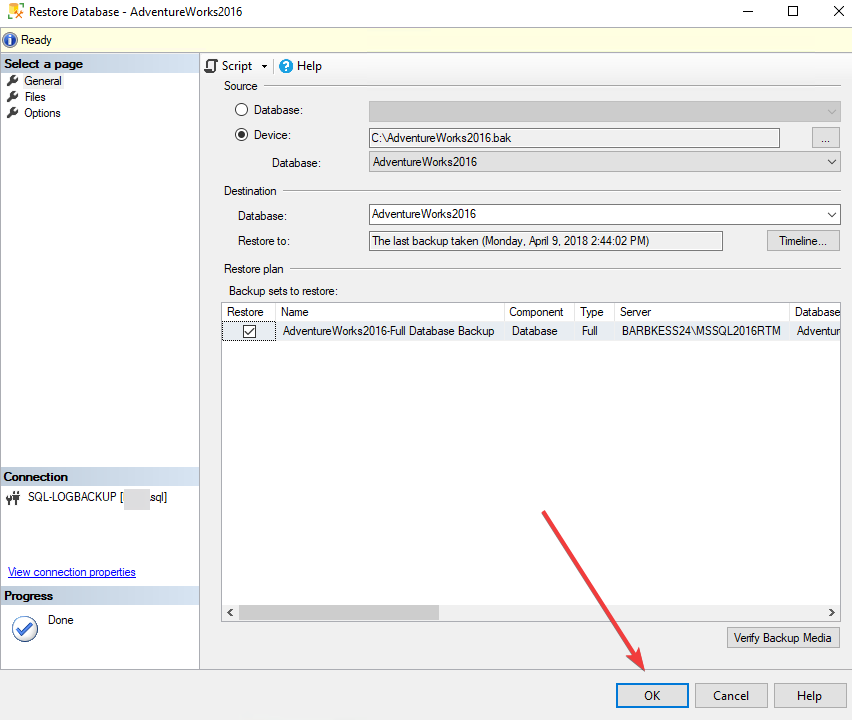
Database başarıyla restore edildi.
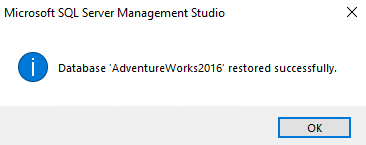
Management Studio’ya bakıldığında, Database’in geldiği görülecektir.
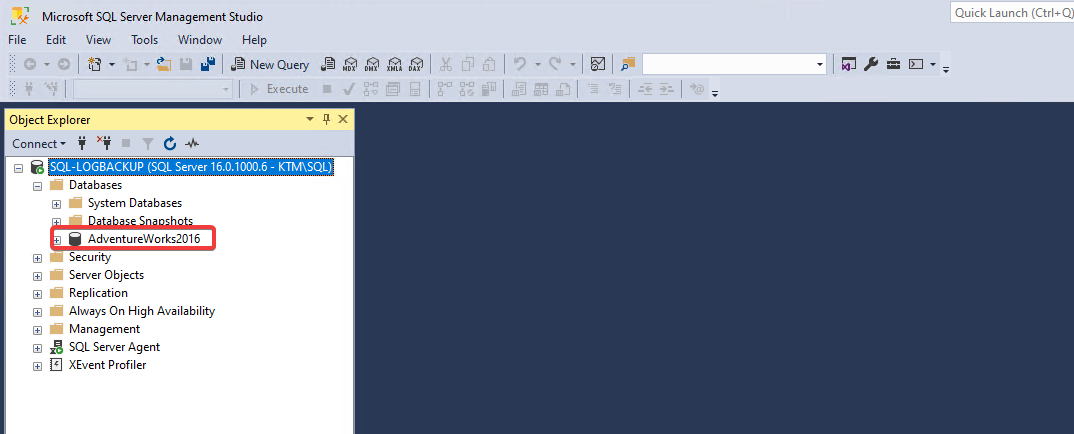
Database’e sağ tıklayıp Properties > Options sekmesine gidin.
Recovery Model’i Full’e çekin.
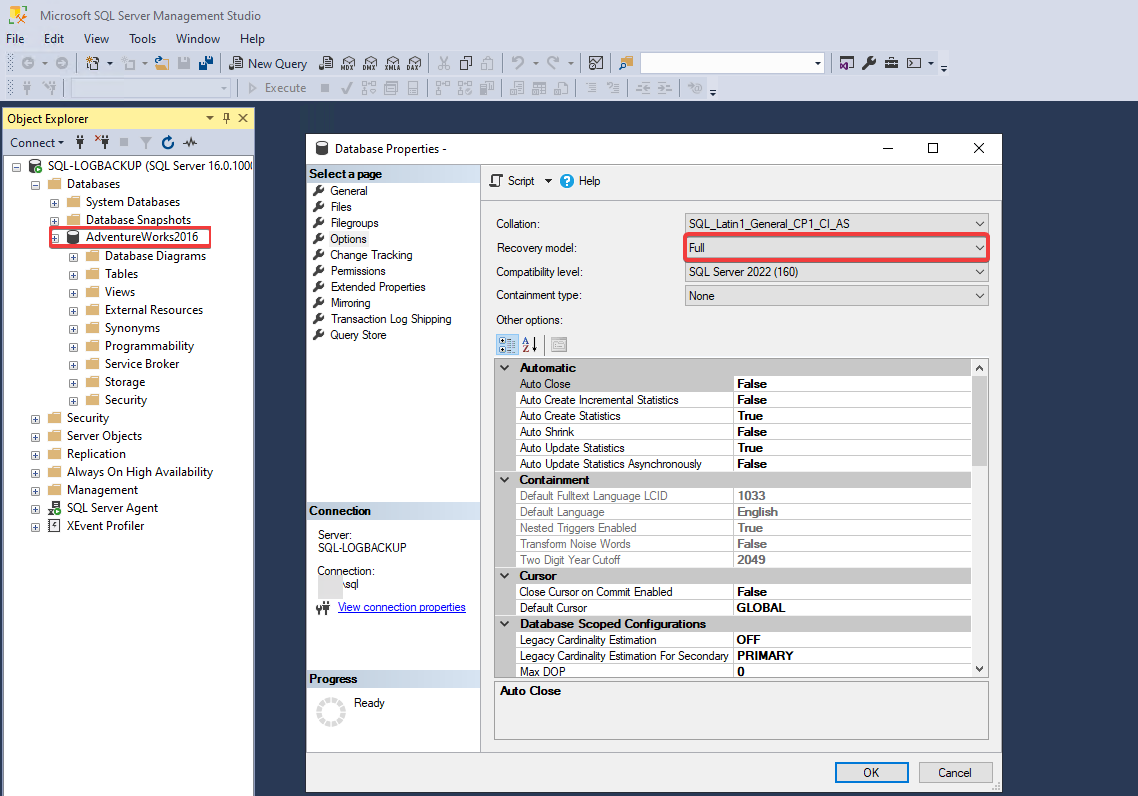
Transaction Log Backup alacağımız için, 1 tane transaction işlemi yapalım.
Database’e sağ tıklayıp New Query’e tıklayın.
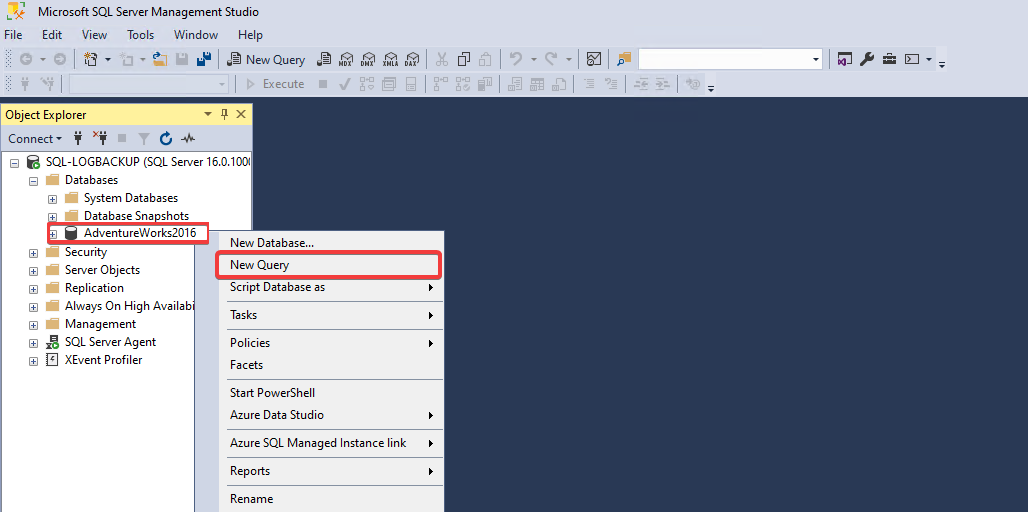
Verdiğim Query’i kopyalayıp, Execute edin.
-- Tablo oluştur
CREATE TABLE Logs (
LogID INT IDENTITY(1,1) PRIMARY KEY,
LogMessage NVARCHAR(MAX),
LogDate DATETIME
);
-- Log kaydı ekle
INSERT INTO Logs (LogMessage, LogDate)
VALUES ('Bu bir log kaydıdır.', GETDATE());
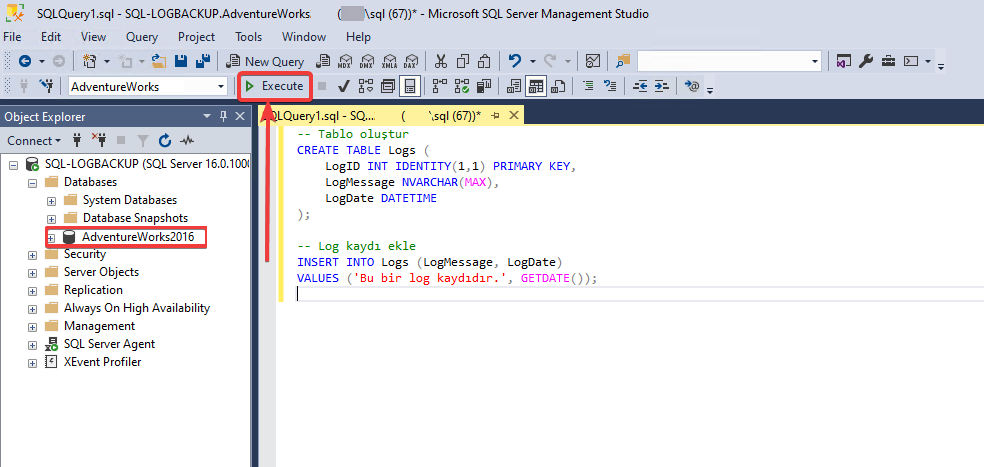
SQL’deki işlemler bitti. Sıra Veeam konsolunda;
Veeam Backup and Replication Console’u açın. Home > Backup Job > Virtual Machine’e tıklayın.
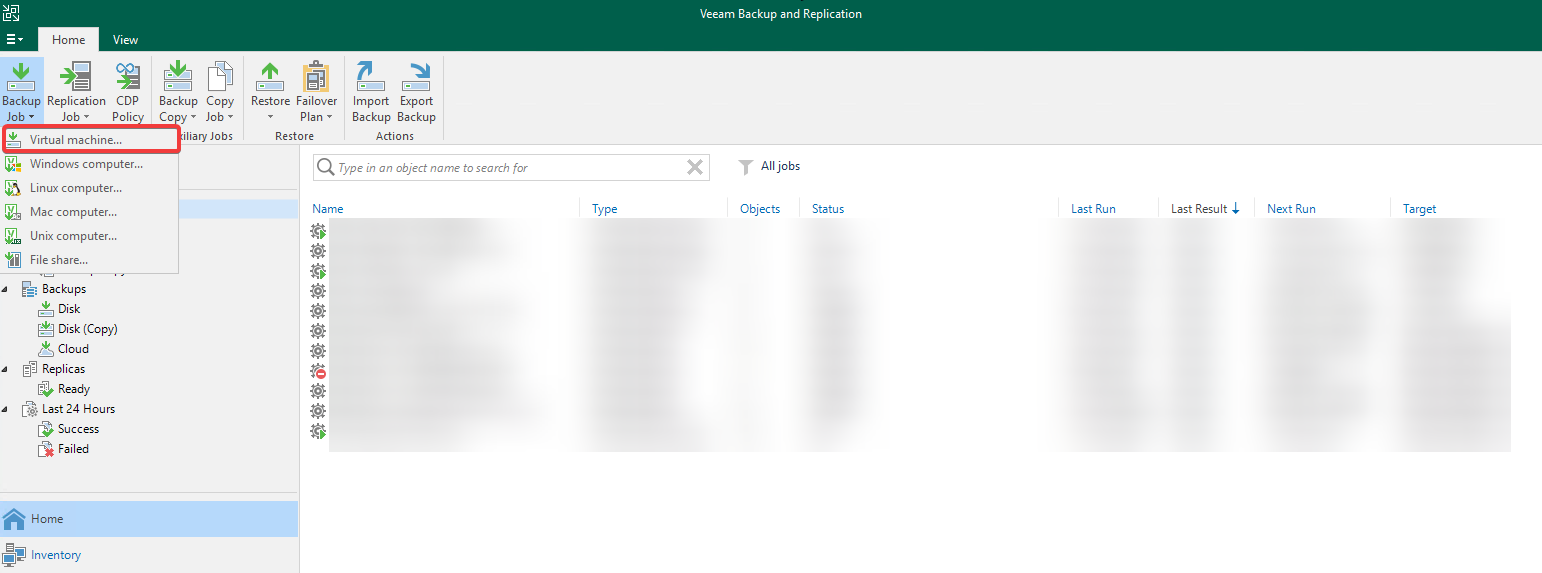
Oluşturacağınız Job’a isim verin.
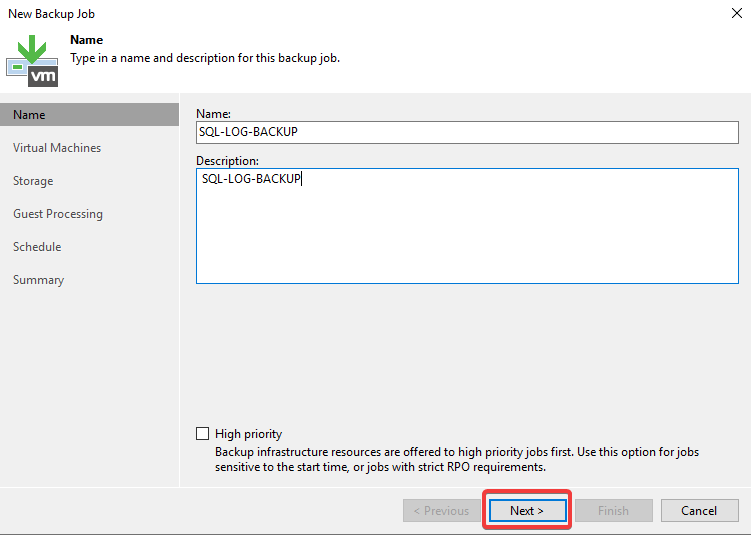
Transaction Log Backup’ını alacağınız makineyi seçin.
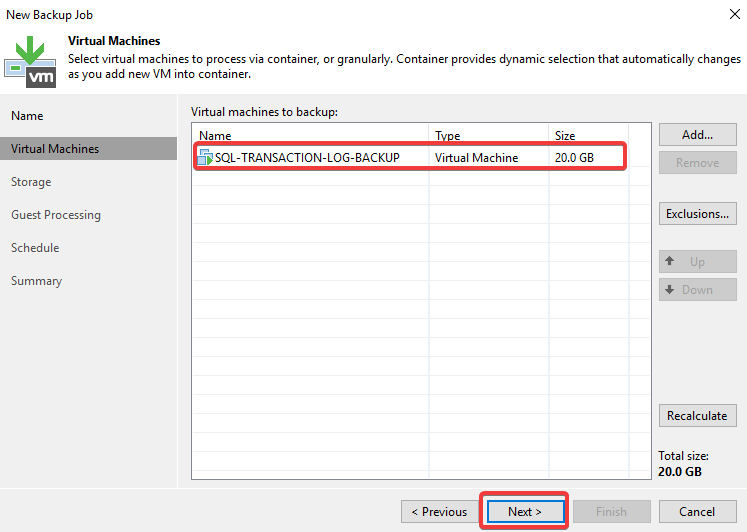
Buradaki ayarlara dokuanmadım. Compress’e ihtiyacım yok. Default’ta ilerledim.
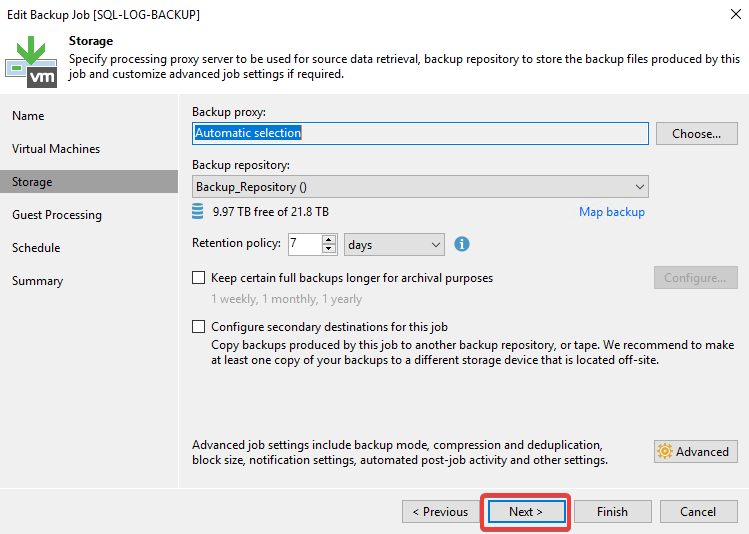
Enable application-aware processing’i aktifleştirip, Applications’a tıklayın.
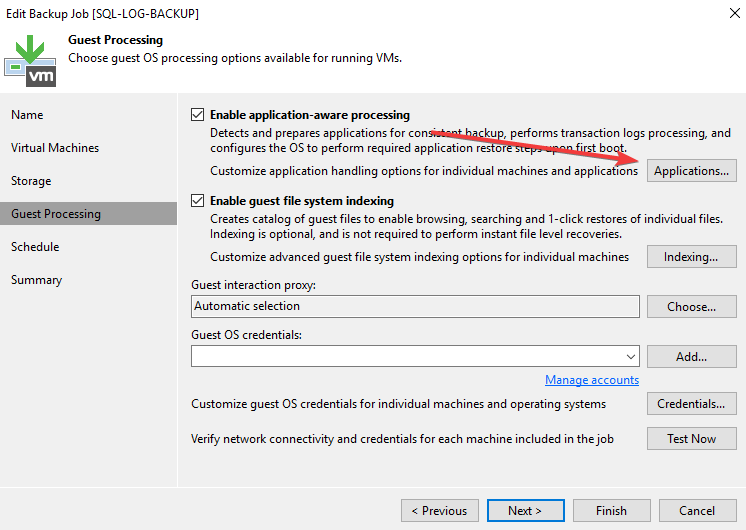
SQL Makinesi gözükmekte, Edit’e tıklayın.
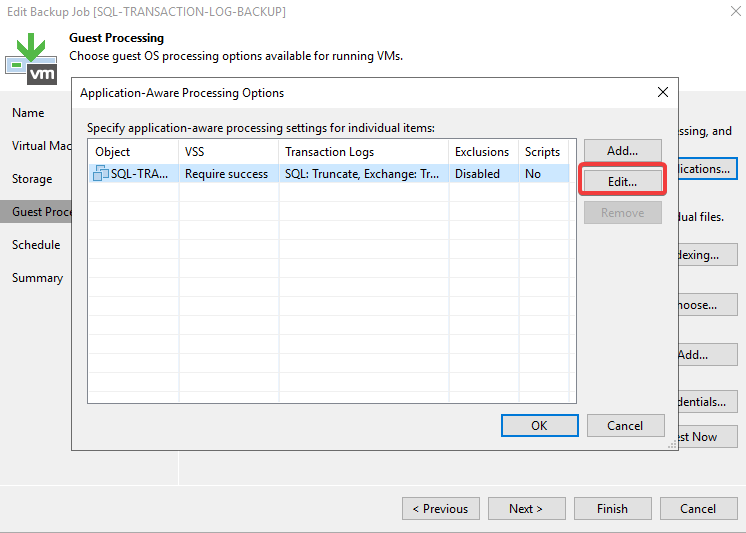
SQL sekmesine tıklayın.
Backup logs periodically ve Keep only last 15 day seçeneğini işaretleyin.
Enable guest file system indexing’i aktifleştirip, Add’e tıklayın.
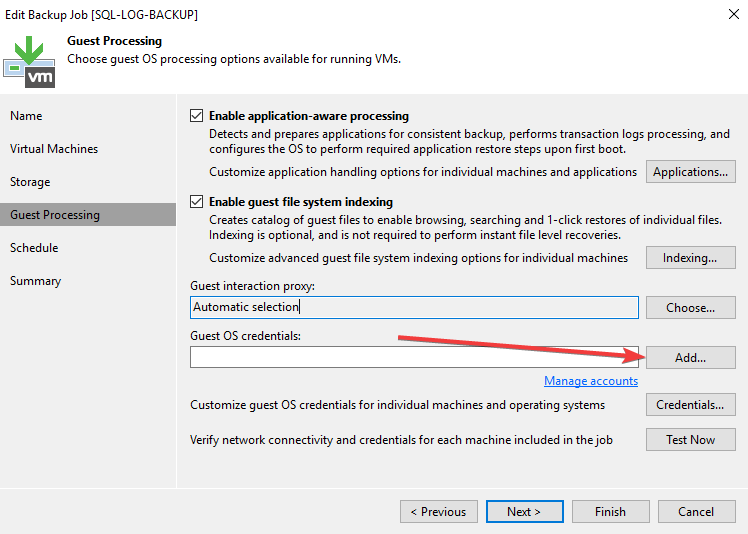
SQL servislerini bağladınız account’un bilgilerini girip, ekleyin.
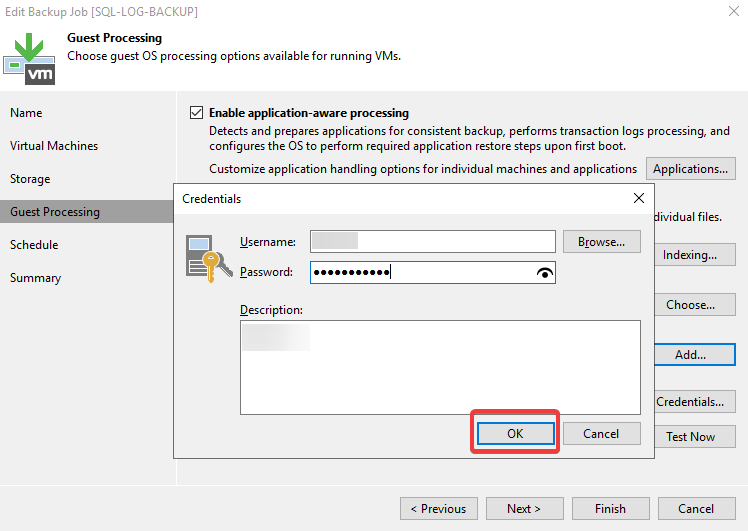
Ekledikten sonra test etmek için Test Now’a tıklayın.
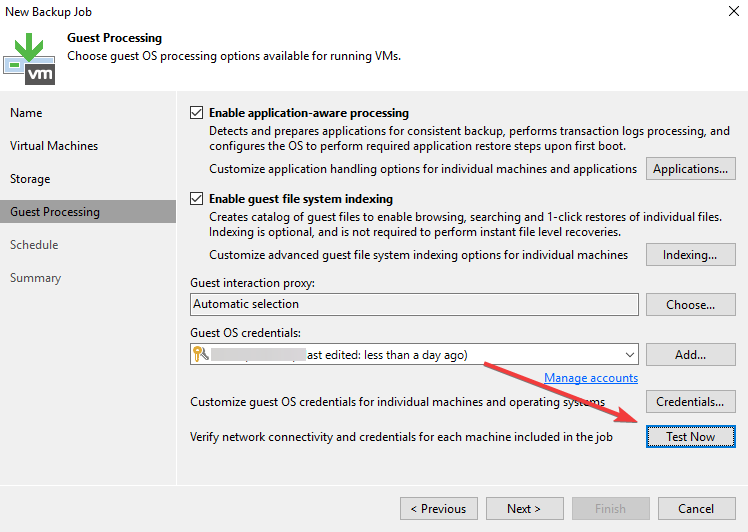
Test sonuçlarına göre, account sorunsuz çalışmakta.

Next diyip ilerleyin, karşınız Schedule ekranı gelecektir. Schedule etmeden ilerliyorum.
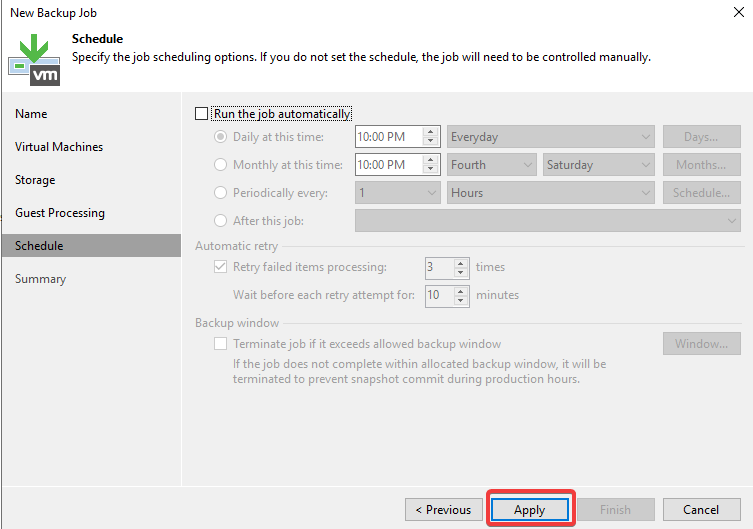
Backup Job oluşturuldu, sağ tıklayıp Start diyerek Job’ı başlatın.
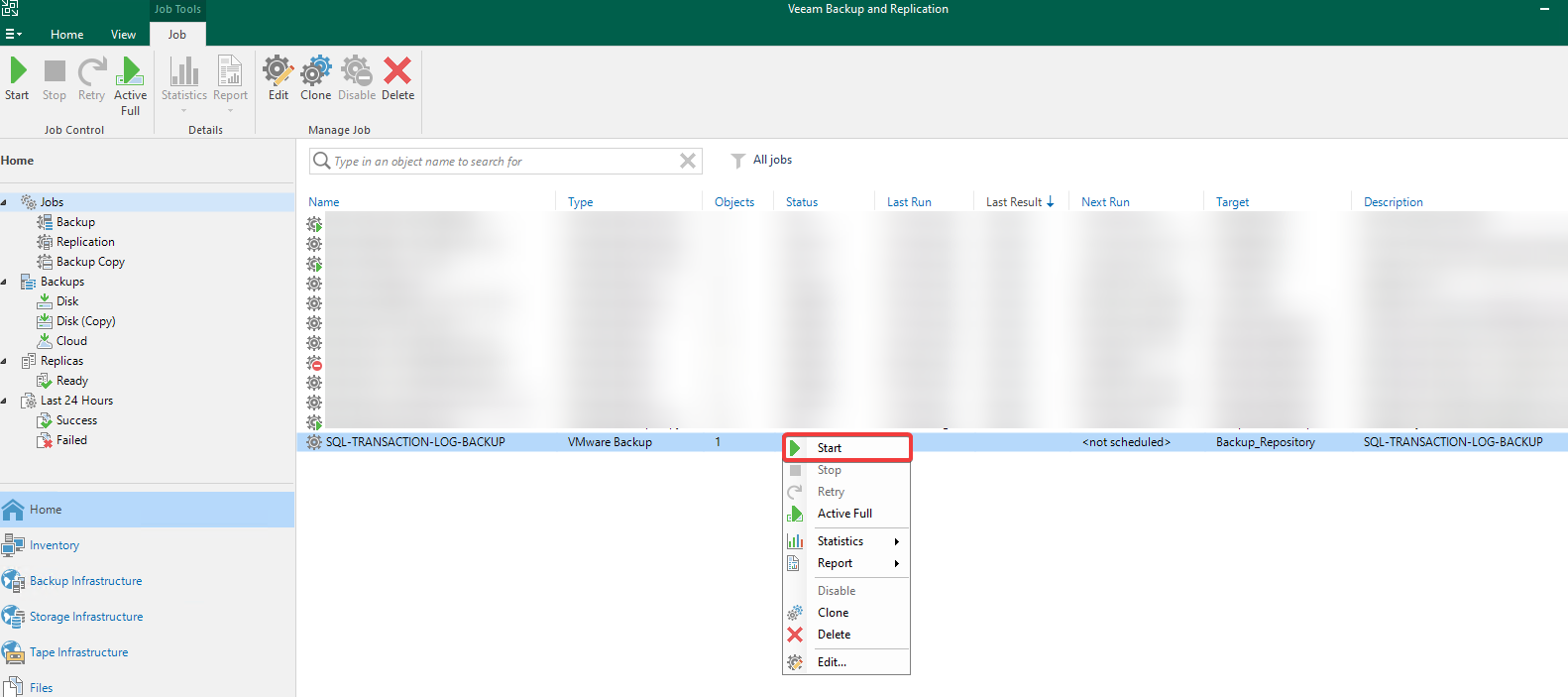
Job sorunsuz tamamlandı.
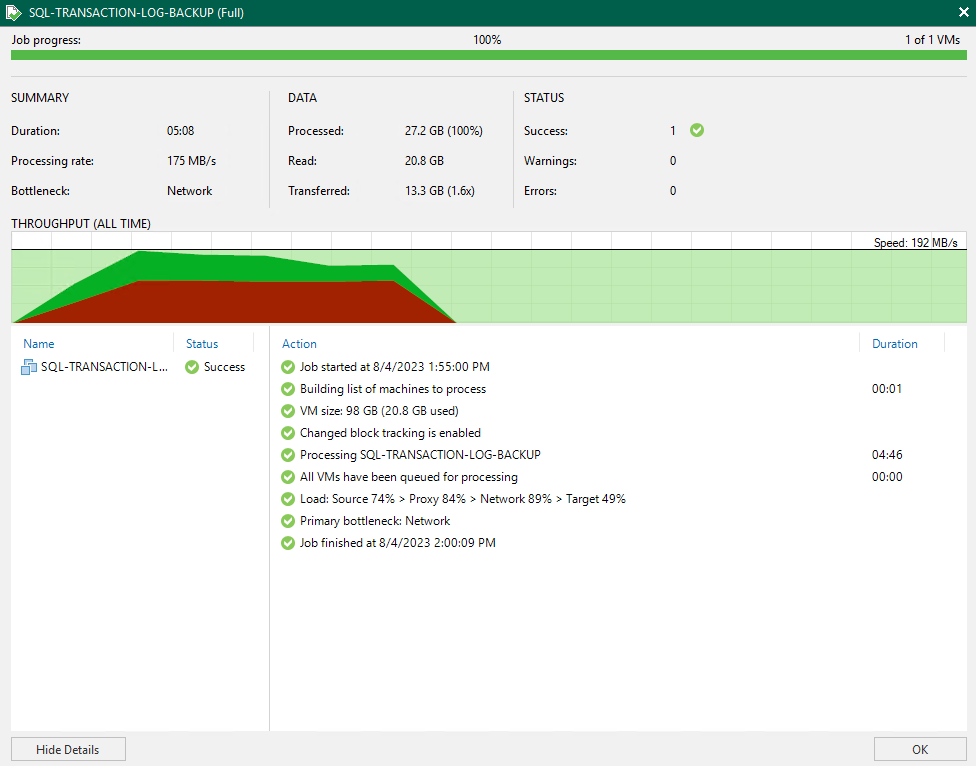
Management Studio’ya gelip, mevcut database’i silin.
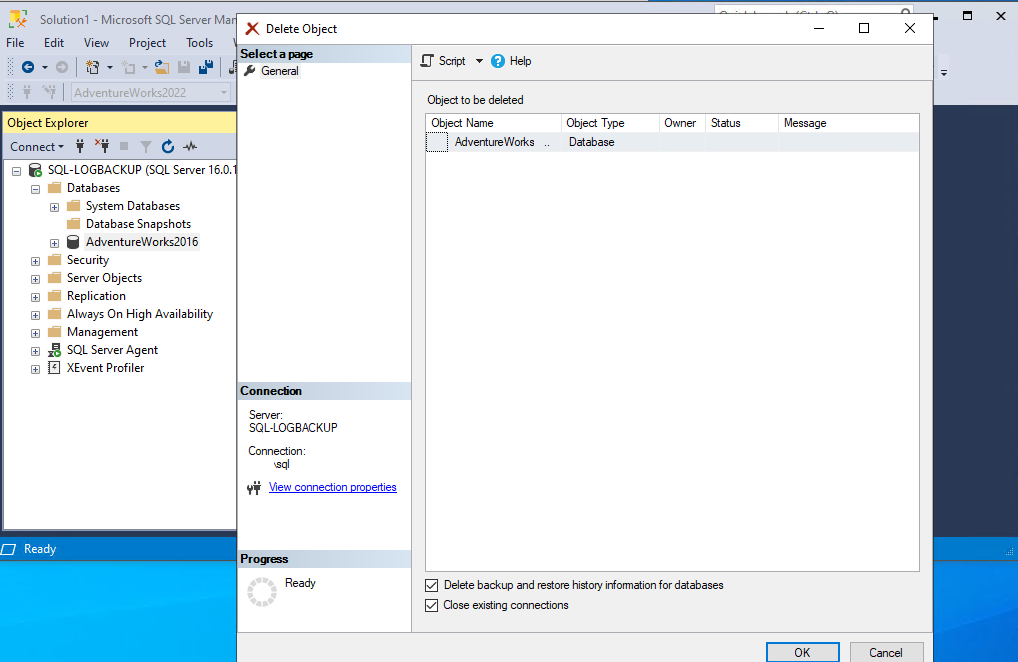
Database ortamdan kaldırıldı.
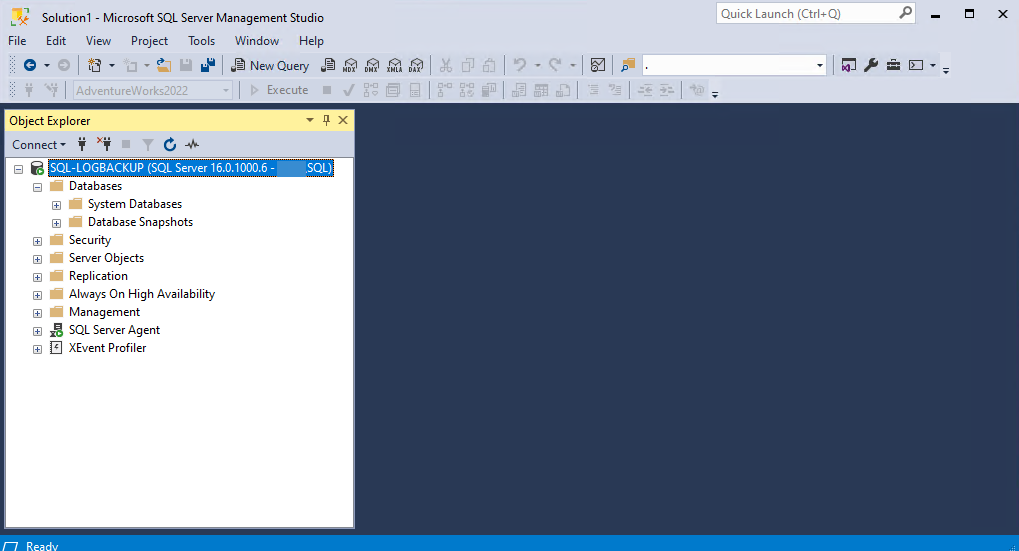
Sıra aldığımız Backup’ı, Restore etme işleminde.
Veeam Console’da Home > Restore > VMware vSphere’e tıklayın.
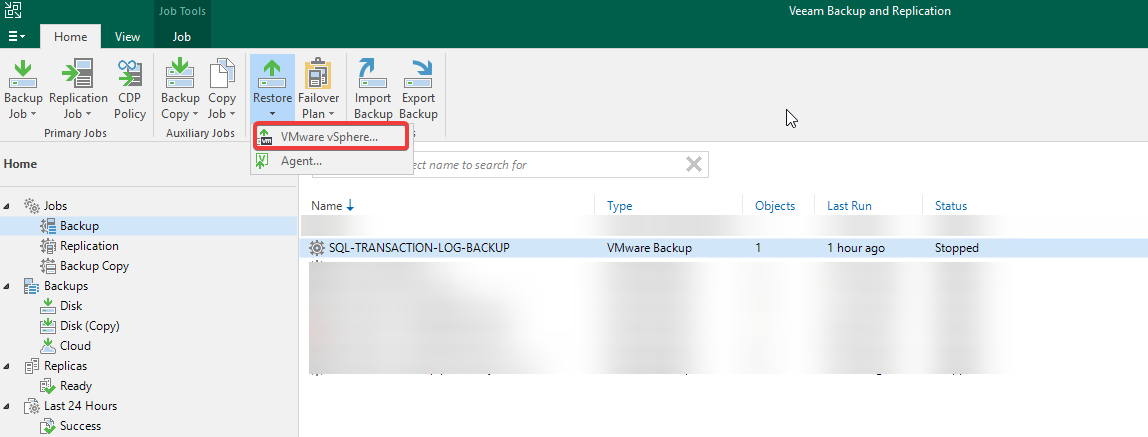
Restore from backup’a tıklayın.
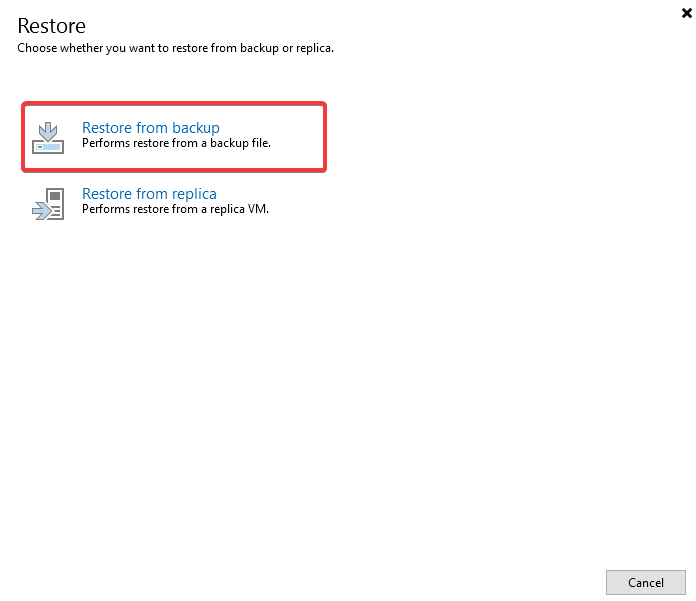
Application items restore’a tıklayın.
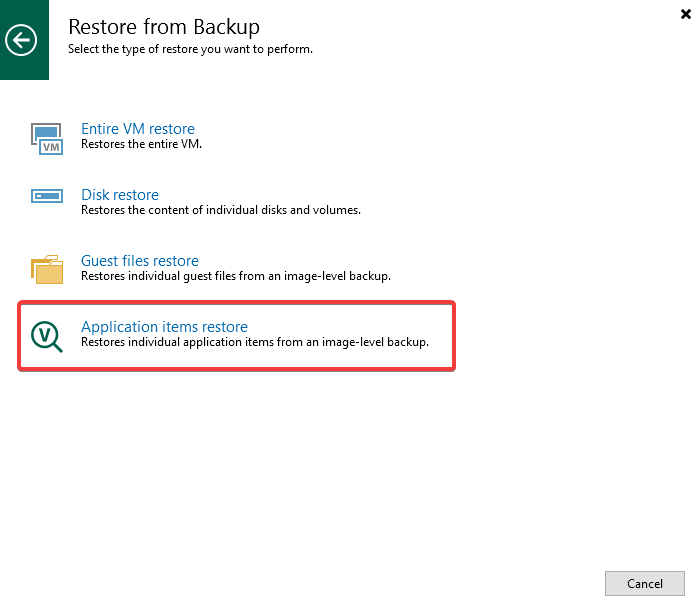
Microsoft SQL Server’a tıklayın.
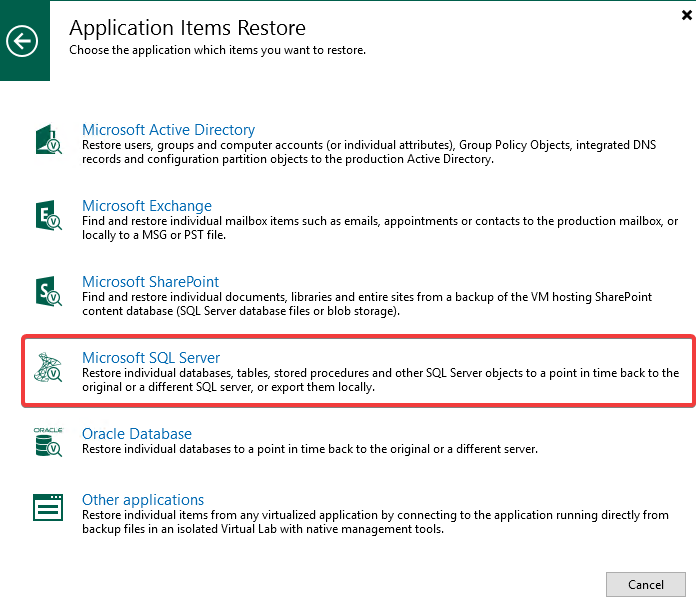
SQL Makinesini ve altındaki restore point’i seçin.
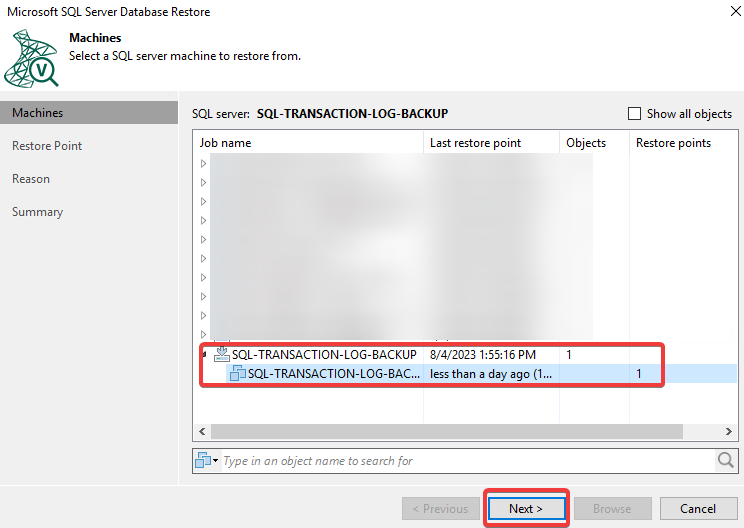
Next diyerek ilerleyin.
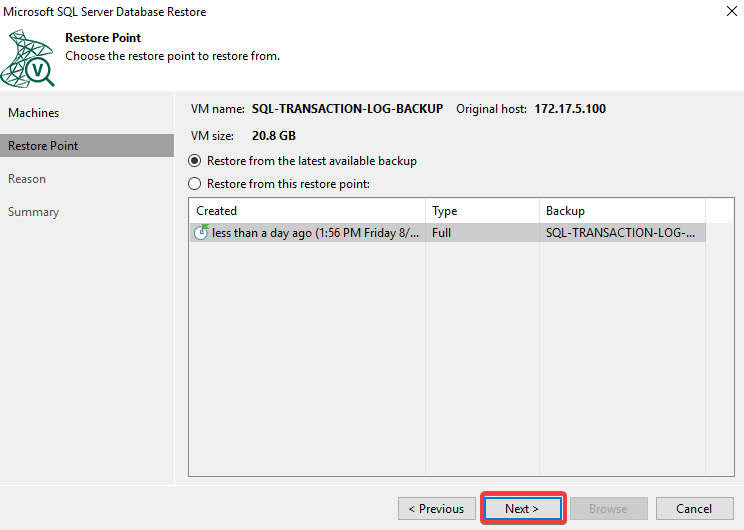
Browse tıklayın, Veeam SQL Plugin’ine yönlendirecek.
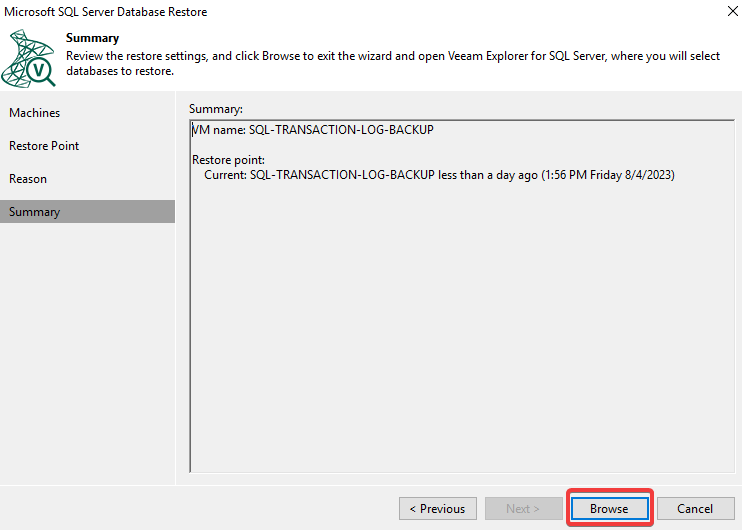
Önümüze çıkan ekranda son backup’ı sunucuda restore etmek için, Restore Database > Restore latest state to ‘ya tıklayın.
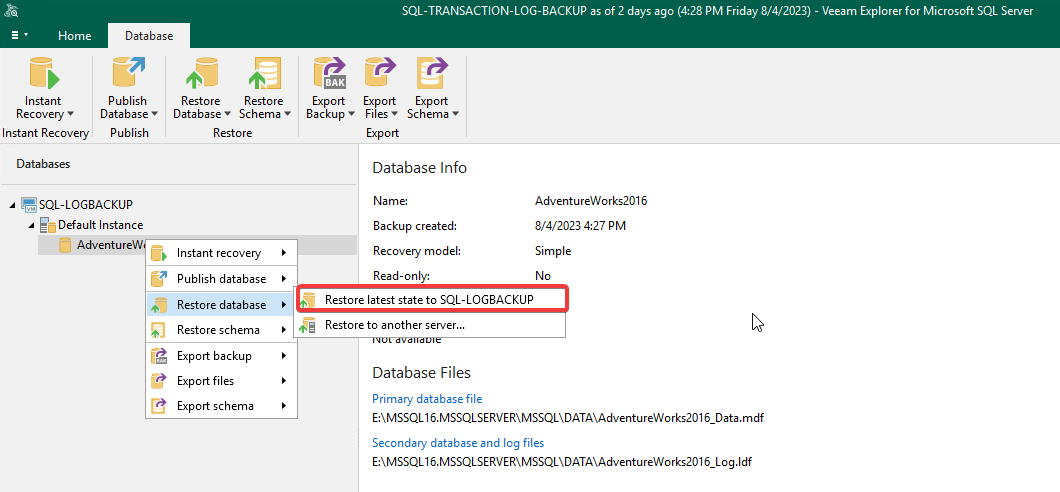
İçeride aynı database varsa, üzerine override edeceğini söylüyor. OK’a tıklayarak ilerleyin.
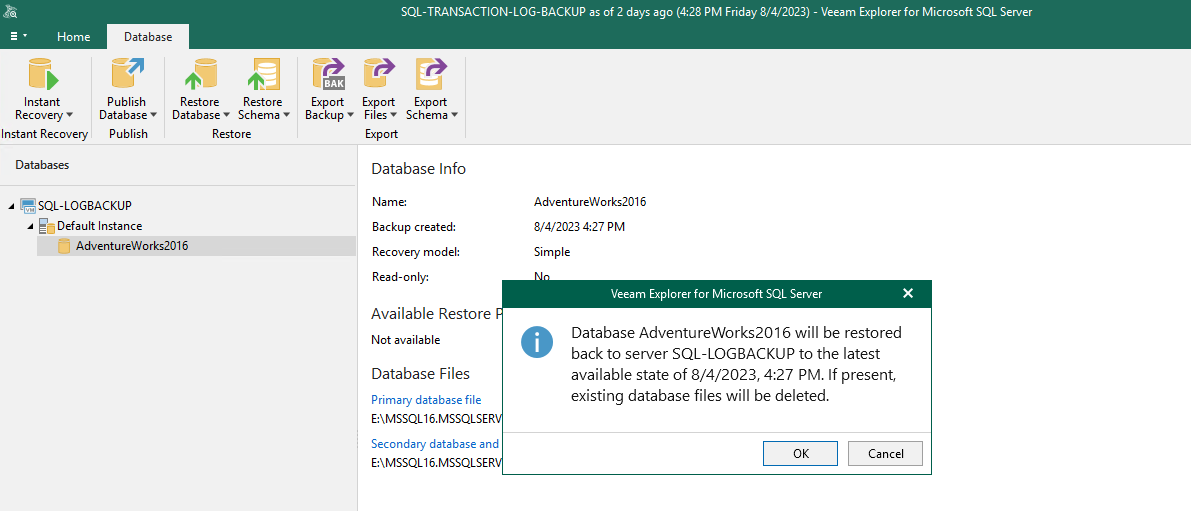
Backup’ı Restore etmeye başladı.

Database’i sorunsuz Restore etti.
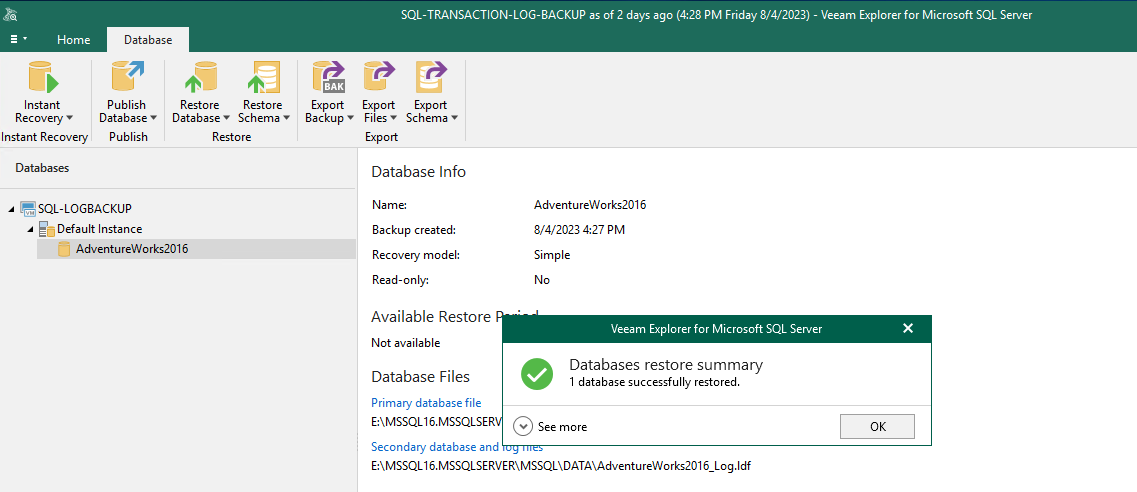
Management Studio’yu açıp, database’in gelip gelmediğini kontrol ettiğinizde; sorunsuz olarak geri geldiğini göreceksiniz.
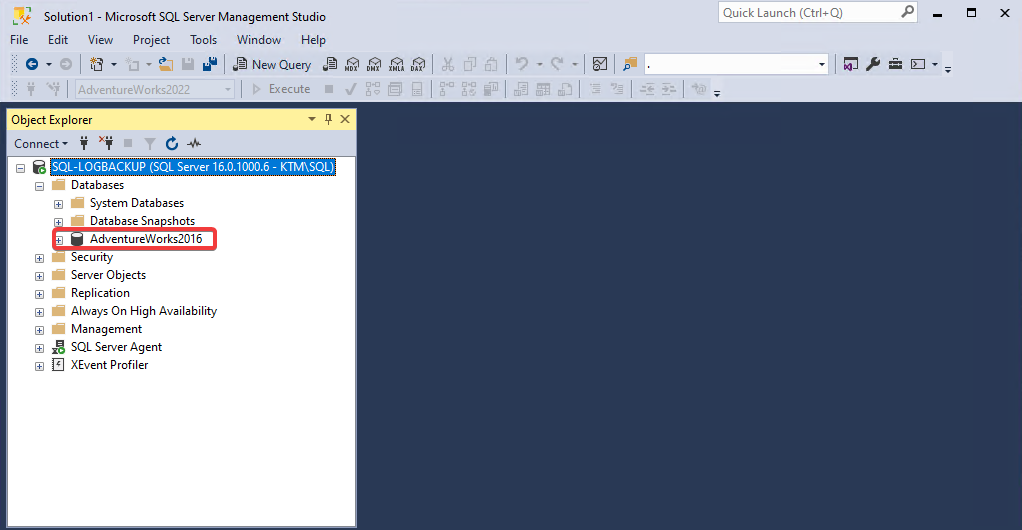
İsterseniz .mdf ve .ldf dosyalarını da export edebilirsiniz.
Export files > Export latest state to Desktop’a tıklayın.
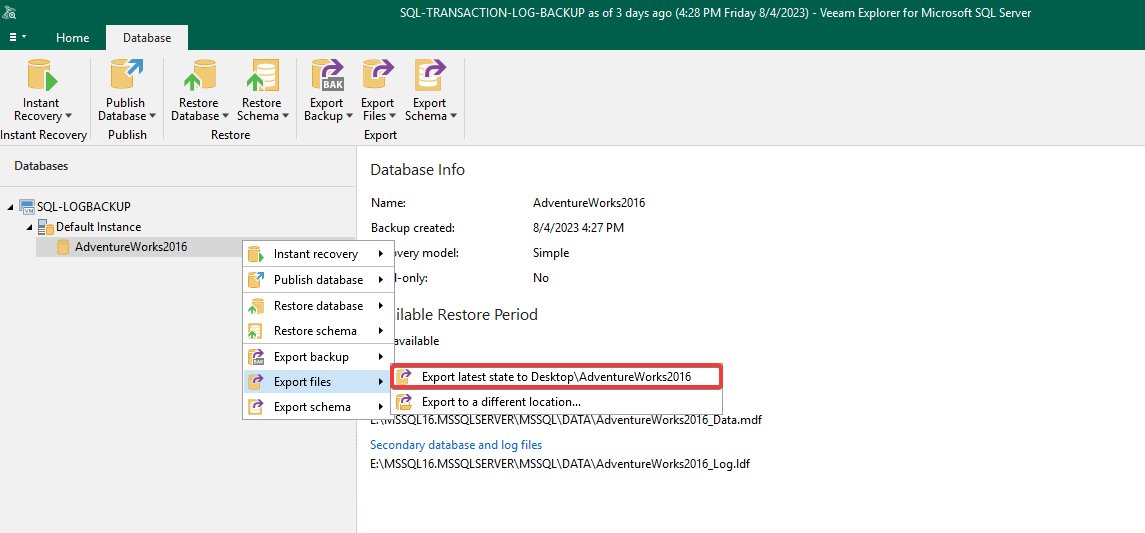
Veeam makinenizin masaüstüne .mdf ve .ldf dosyaları sorunsuz olarak gelecektir.
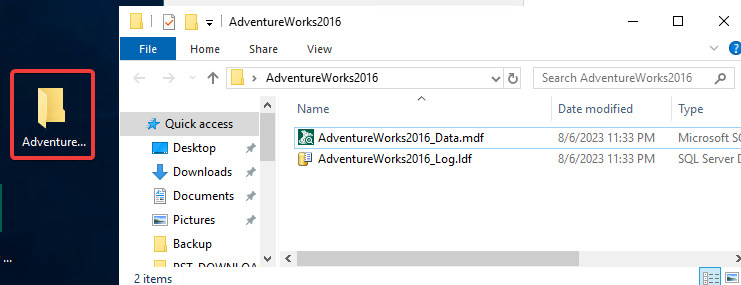
Bu makalede, Veeam Backup & Replication ile SQL Server transaction log backup’larını almanın ve geri yüklemenin önemini ve nasıl yapılacağını adım adım inceledik. SQL Server veritabanlarının yedeklenmesi ve iş sürekliliğinin sağlanması, herhangi bir organizasyon için kritik bir süreçtir. Veeam Backup & Replication, bu süreci kolaylaştırarak, güvenli ve esnek bir yedekleme çözümü sunar.
Günlük iş süreçlerinde meydana gelen veri kayıplarının veya veritabanı hasarlarının potansiyel etkilerini azaltmak için düzenli olarak transaction log backup’ları alınması önemlidir. Bu sayede, oluşabilecek veri kayıpları en aza indirilir ve işletmenin sürekliliği sağlanır.